Google Диск - удобный сервис для хранения и совместной работы с файлами, который позволяет сохранять, редактировать и делиться документами, таблицами, презентациями и другими типами файлов. Отправная точка для использования Google Диска - создание учетной записи Google и загрузка файлов в облако. Все загруженные файлы автоматически получают статус "недавние". Благодаря этому, пользователь может легко отслеживать свои последние действия и быстро получать доступ к файлам, использованным недавно.
Однако, по мере накопления большого количества файлов, список "недавних" может стать непереживаемо длинным и вызвать некоторые неудобства в использовании сервиса. К счастью, Google предоставляет возможность удаления недавних файлов для освобождения пространства и удобства управления файлами.
Процесс удаления недавних файлов в Google Диске - прост и интуитивно понятен. В этой подробной инструкции мы рассмотрим все необходимые шаги для осуществления данной операции.
Удаление недавних файлов в Google Диске
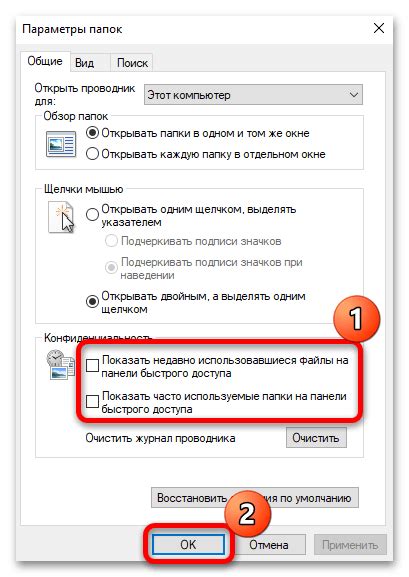
В Google Диске есть возможность удалить недавние файлы с помощью нескольких простых шагов:
- Откройте Google Диск в браузере. Войдите в свою учетную запись Google, если попросят.
- На левой панели выберите раздел "Недавние" или кликните на значок "Недавние" в верхнем меню.
- Выберите файлы, которые хотите удалить. Можно выбрать несколько файлов, удерживая клавишу Ctrl (для Windows) или Command (для Mac) и кликая на файлы.
- После выбора файлов, нажмите на иконку с мусорной корзиной в верхнем меню, чтобы переместить выбранные файлы в корзину. Можно также воспользоваться комбинацией клавиш Shift + Delete.
- Перейдите в раздел "Корзина" в левой панели, чтобы убедиться, что файлы были удалены. Если все файлы находятся в корзине, то вы можете спокойно ее очистить, чтобы освободить место в Google Диске.
Важно помнить, что удаление файлов из Google Диска действительно удаляет их из облака, их нельзя будет восстановить после этого. Поэтому перед удалением рекомендуется сделать резервную копию важных файлов на устройстве или другом надежном хранилище.
Теперь вы знаете, как удалить недавние файлы в Google Диске. Организация и управление файлами станет более эффективным и удобным, а вы освободите место для новых файлов и проектов.
Почему нужно удалять недавние файлы
Освобождение места: Когда вы храните большое количество недавних файлов в Google Диске, это занимает драгоценное пространство, которое могло бы быть использовано для хранения важных и актуальных файлов. Путем удаления ненужных недавних файлов, вы освободите место для более важных данных.
Упорядочивание и облегчение поиска: С ростом количества недавних файлов становится все сложнее найти нужный файл, особенно если вы не помните его точное название или местоположение. Удаление ненужных недавних файлов поможет сделать ваше хранилище более организованным и упорядоченным, что облегчит поиск необходимой информации.
Безопасность данных: Хранение большого количества недавних файлов на вашем Google Диске может представлять определенные риски безопасности. Чем больше файлов у вас есть, тем сложнее их защитить от несанкционированного доступа или потери. Периодическое удаление ненужных недавних файлов поможет снизить риски и обеспечить безопасность ваших данных.
В итоге, удаление недавних файлов в Google Диске является необходимым шагом для эффективного управления вашими данными, освобождения места и обеспечения безопасности.
Как найти недавние файлы в Google Диске
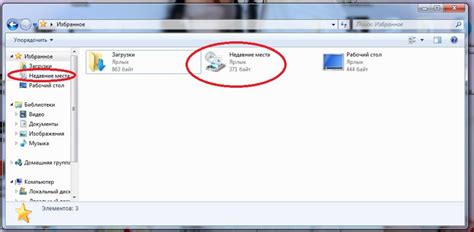
Google Диск предоставляет удобный способ организации документов и файлов на вашем аккаунте. Иногда может потребоваться найти недавно использованные или измененные файлы для быстрого доступа и управления ими. Вот несколько простых шагов, которые помогут вам найти недавние файлы в Google Диске:
Шаг 1: | Откройте веб-браузер и перейдите на сайт Google Диска. Войдите в свою учетную запись Google, если еще не сделали этого. |
Шаг 2: | На странице Google Диска найдите раздел "Последние" или "Недавние" в боковой панели слева. Этот раздел содержит список файлов, которые были недавно открыты или изменены. |
Шаг 3: | Щелкните на нужном файле в списке "Последние", чтобы открыть его или выполнить другие операции с ним, такие как скачивание, переименование или удаление. |
Теперь вы знаете, как найти недавние файлы в Google Диске. Используйте эту функцию, чтобы легко находить и управлять вашими недавно использованными файлами.
Шаги для удаления недавних файлов
Следуйте этим простым шагам, чтобы удалить недавние файлы в Google Диске:
| Шаг 1 | Откройте Google Диск в своем веб-браузере. |
| Шаг 2 | На боковой панели выберите раздел "Недавние". |
| Шаг 3 | Выберите файлы, которые вы хотите удалить. Для выбора нескольких файлов удерживайте клавишу Shift (для выбора непрерывной группы файлов) или клавишу Ctrl (для выбора нескольких отдельных файлов). |
| Шаг 4 | Кликните на иконку с корзиной, расположенную в верхнем правом углу, чтобы удалить выбранные файлы. |
| Шаг 5 | Подтвердите удаление, кликнув на кнопку "Удалить" во всплывающем окне. |
Следуя этим пяти простым шагам, вы сможете легко удалить недавние файлы в Google Диске и освободить драгоценное место на своем аккаунте.
Как выбрать файлы для удаления
Процесс удаления недавних файлов в Google Диске довольно прост и интуитивно понятен. Однако перед тем, как приступить к удалению файлов, необходимо выбрать те, которые вы хотите удалить. Вот несколько способов, как выбрать файлы для удаления:
1. Поиск по имени файла: Если вы знаете точное имя файла или его часть, вы можете использовать функцию поиска в Google Диске. Просто введите ключевое слово или фразу в поле поиска в верхней части окна Google Диска и нажмите Enter. Все файлы, содержащие данную фразу в имени, будут отображены.
2. Сортировка по дате: Если вы хотите удалить недавно созданные или измененные файлы, можно воспользоваться функцией сортировки по дате. Нажмите на заголовок столбца "Дата изменения" и файлы будут отсортированы от новых к старым или наоборот.
3. Фильтрация по типу файла: Если вы хотите удалить только файлы определенного типа (например, только изображения или только документы Microsoft Word), вы можете воспользоваться функцией фильтрации. Нажмите на поле "Тип" и выберите нужный тип файла из выпадающего списка.
Помните, что перед удалением файлов рекомендуется сделать их резервную копию, чтобы в случае ошибки или нежелательного удаления вы могли восстановить их из архива.
Выполнение удаления недавних файлов
Чтобы удалить недавние файлы в Google Диске, выполните следующие действия:
- Войдите в свою учетную запись Google Диска. Откройте браузер и перейдите по адресу drive.google.com. Введите свой логин и пароль, чтобы войти в аккаунт.
- Откройте раздел "Недавние". В левой панели выберите "Недавние". Вы увидите список файлов и папок, которые были недавно открыты или изменены в Google Диске.
- Выберите файлы для удаления. Перейдите по списку недавних файлов и отметьте те, которые вы хотите удалить. Для этого наведите курсор мыши на файл и щелкните по значку с флажком.
- Удалите выбранные файлы. В верхней панели инструментов нажмите на значок корзины. В появившемся окне подтвердите удаление, нажав на кнопку "Удалить".
После выполнения этих шагов выбранные недавние файлы будут удалены из Google Диска и перемещены в корзину. Если вам необходимо восстановить файлы или окончательно удалить их из аккаунта, обратитесь к соответствующим инструкциям.
Важные моменты при удалении файлов
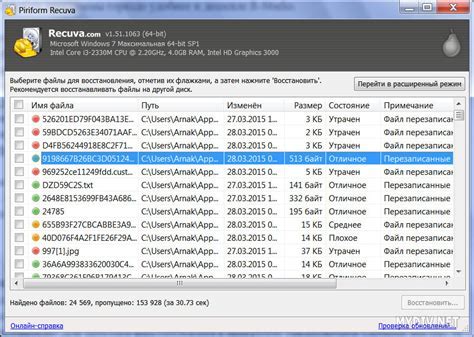
При удалении файлов в Google Диске следует учесть несколько важных моментов:
- Перед удалением файлов рекомендуется создать их резервную копию, чтобы в случае ошибки или потери данных можно было восстановить их.
- При удалении файлов из общей папки, эти файлы также будут удалены для всех пользователей, имеющих доступ к этой папке.
- Если файл был создан или отправлен другим пользователем, удаление этого файла приведет к его удалению только из вашего Google Диска, не затрагивая оригинала у другого пользователя.
- Удаленные файлы можно восстановить в течение 30 дней из папки "Корзина". После этого они будут навсегда удалены и невозможно будет их восстановить.
- Внимательно проверьте все файлы перед их окончательным удалением, чтобы избежать необратимой потери данных.
Следуя этим рекомендациям, вы сможете безопасно удалять ненужные файлы из Google Диска и избежать потери важных данных.